V tomto podrobném výukovém videu vás provedeme procesem opakování živého streamovaného videa na YouTube pomocí OBS Studio.
Pokud vytváříte obsah pro živé vysílání, pravděpodobně se setkáte se situacemi, které vyžadují smyčkové video. Je zřejmé, že to představuje problém, pokud nevíte, jak je vyrobit. V tomto tutoriálu projdeme celým procesem, pokryjeme software, který budete potřebovat, a podíváme se na některé běžné příklady smyček videa. Začněme!
Chybí vám něco? Pokračujte ve čtení, abyste viděli vše, co jsme ve videu probrali.
Běžné typy smyček
Pravděpodobně jste viděli tolik video smyček v tolika živých přenosech, že o nich ani nepřemýšlíte. Zde jsou některé běžné příklady smyček:
- Pre-roll Loops: Tyto smyčky videa se přehrají předtím, než začne živý přenos, aby měli diváci šanci se usadit.
- Živé rádio/Podcast: Tyto smyčky poskytují divákům něco vizuálního zajímavého, když lidé/předměty nejsou na obrazovce.
- Smyčky animovaných scén: Jedná se o smyčkové animační scény, které se často používají na hudebních kanálech lo-fi a dalších hudebních vysílacích kanálech.
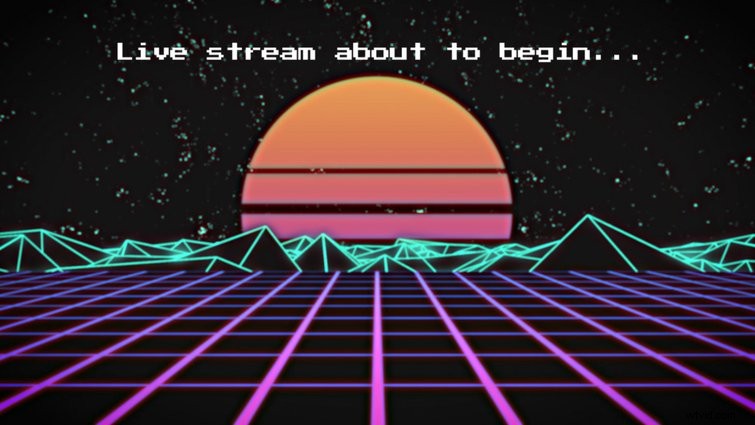
Začněte s opakujícím se videoklipem
Je zřejmé, že pokud chcete vytvořit smyčku vlastního videa, budete muset začít smyčkou videoklipu. Můžete si vytvořit vlastní s živými záběry nebo animacemi, nebo můžete ušetřit kroky zakoupením smyčkového pozadí na webu, jako je Shutterstock.
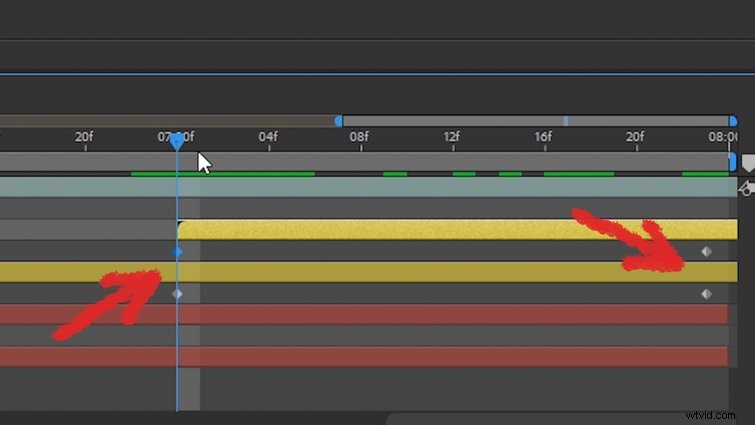
Pokud se chystáte vytvořit svůj vlastní, rychlým a snadným způsobem, jak toho dosáhnout, je jednoduše zkopírovat svůj videoklip a nechat jej na konci vyblednout, zatímco duplikovaná kopie zmizí. Udělal jsem to s několika prachovými částicemi. bezešvá smyčka. (Nezapomeňte se také podívat na volné prachové částice, které jsem použil ve svém video tutoriálu – dostupné od RocketStock a opět zcela zdarma.)
Software pro živé vysílání
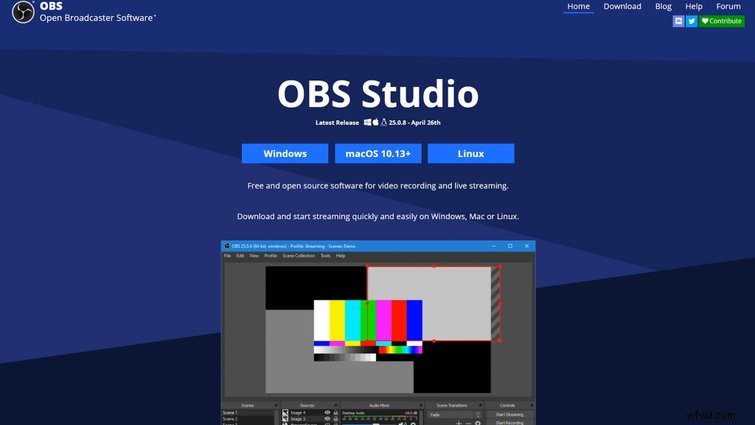
Dále budete potřebovat nějaký vysílací software, který si můžete představit jako „editor živého videa“. Naštěstí je k dispozici spousta bezplatných možností. Používám OBS Studio, což je jedna z nejoblíbenějších možností pro živé vysílání a nahrávání videa. Můžete si jej zdarma stáhnout z OBSproject.com.
Jakmile spustíte OBS Studio, uvidíte Scény panel zcela vlevo. Scény v podstatě fungují jako vaše „studiové kamery“. Můžete je vybrat a rychle přepínat mezi různými věcmi na obrazovce během živého přenosu.
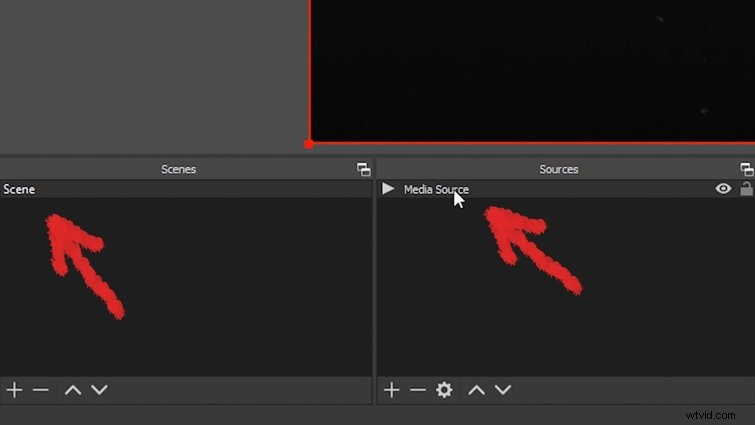
Pro každou scénu, kterou máte, budete muset přidat nějaké Zdroje . Zdroj je v podstatě médium – smyčkové video, webová kamera, hudba, mikrofonní vstup atd. – které chcete přiřadit ke každé scéně. Chcete-li přidat video ve smyčce, klikněte na + ikonu na panelu Zdroje a poté vyberte Zdroj médií . Poté můžete vybrat videoklip ve smyčce. (Až jej vyberete, ujistěte se, že jste klikli na Smyčka zaškrtávací políčko.)
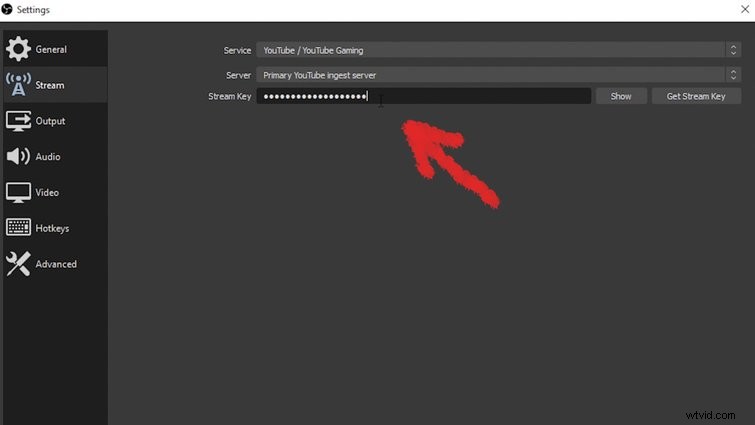
Dále vyberte Nastavení na pravé straně rozhraní OBS Studio a přejděte na Stream možnosti. Budete muset vybrat svou službu a poté zadat informace pro Server (který se může automaticky nastavit) a zadejte svůj Klíč streamu . Chcete-li rychle najít klíč streamu, klikněte na Získat klíč streamu knoflík. Pokud streamujete na YouTube, můžete navštívit stránku YouTube.com/live_dashboard. (Možná se budete muset přihlásit ke svému účtu YouTube.)
Nyní jste připraveni k přímému přenosu! Chcete-li ve streamu zobrazit video ve smyčce, vyberte Scénu který má váš smyčkový klip jako Zdroj . (Mělo by se přehrávat na obrazovce náhledu OBS Studio.)
Zajímají vás bezplatné skladby, které jsme použili k vytvoření tohoto videa? Poslechněte si je znovu:
- Lo-Fi Dreams od Trending Music
- „Rain Rain Go Away“ od Cosmo
- „Ocean Tranquility“ od Cymatix
- „Stir Crazy“ od Tonemassifa
Máte zájem dozvědět se více o živém vysílání? Podívejte se na tyto užitečné zdroje:
- Jak spustit Twitch Stream s vaší filmařskou kamerou
- Živý přenos s Blackmagic Pocket Cinema Camera 4K a 6K
- Váš fotoaparát Canon se právě stal nejlepší webovou kamerou, kterou vlastníte
- Průvodce organizací vlastní online filmové premiéry
